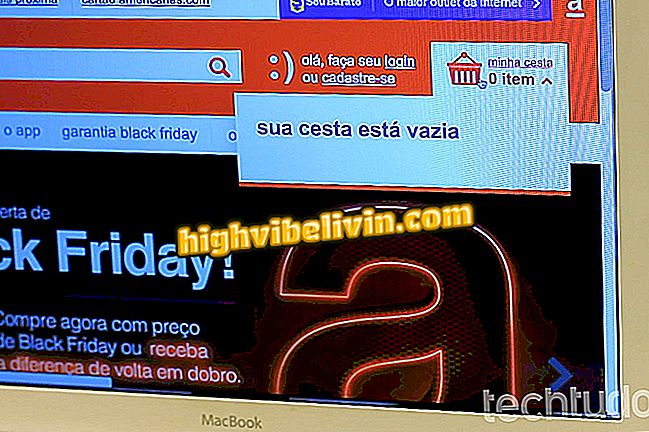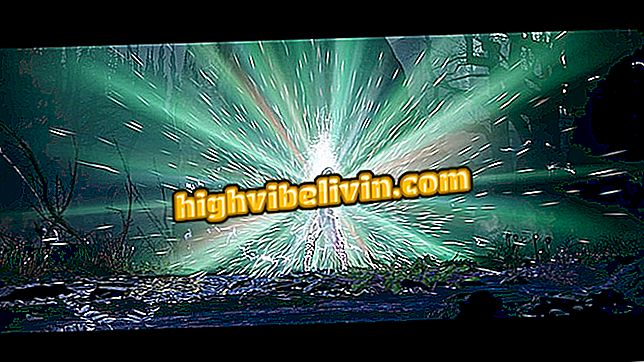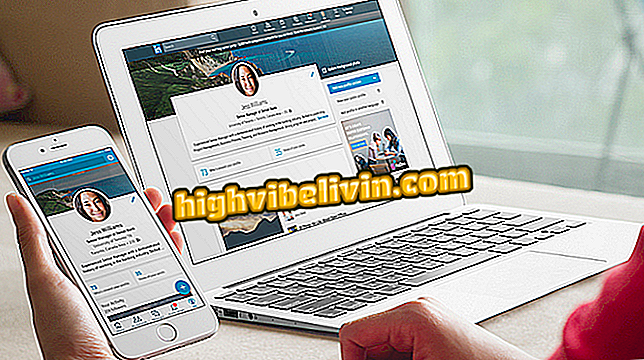Как да спрете да получавате известия на WhatsApp Web
WhatsApp Web по подразбиране показва известия за нови съобщения от приятели и групи на вашия компютър. С обикновена настройка обаче потребителят може да заглуши предупрежденията за приятели, групи или всички уведомления. Настройката е полезна за всеки, който иска да избегне отвличане на вниманието, за да остане фокусиран върху работата или да не бъде притесняван от заети групи и нежелани контакти.
Научете как да изключвате и активирате повторно известия от приятели и групи за чат в WhatsApp от компютъра си. Съветите са валидни за уеб версията на messenger и за приложението за Windows и MacOS.
Как да получавате известия в WhatsApp, без да разкривате съобщението

WhatsApp Web
App: Вземете технически съвети за мобилни устройства
Деактивирането на известията за групи и приятели
Стъпка 1. Отворете WhatsApp Web и намерете разговора с приятеля или групата, която искате да изключите. След това кликнете върху бутона със стрелка и в менюто, което се появява, щракнете върху "Mute";

Заглушаване на група или приятел
Стъпка 2. Сега изберете колко дълго ще бъдат блокирани уведомленията и натиснете бутона "Mute". Можете да избирате от 8 часа до една година;

Изберете желаното време
Стъпка 3. Обърнете внимание, че иконата за инвалиден говорител показва, че разговорът е заглушен. Ако съжалявате и искате да активирате отново, кликнете отново върху бутона със стрелка и отидете на "Възстановяване на звука";

Активиране на известията от приятел или група
Деактивиране на всички известия
Стъпка 4. Ако искате да деактивирате всички известия, от всички приятели и групи, отидете на уеб настройките на WhatsApp.За да направите това, кликнете върху иконата на менюто и отидете на "Настройки";

Достъп до уеб настройките на WhatsApp
Стъпка 5. От страната на прозореца с настройки щракнете върху "Известия";

Отворете настройките за уведомяване
Стъпка 6. Накрая кликнете върху "Забрани звуци и сигнали от ..." и изберете период от един час до една седмица. В този случай, за съжаление няма отмяна.
Известията ще се върнат към нормалния дисплей след конфигурирания период.

Деактивиране на всички уеб уведомления на WhatsApp
Готов! По този начин можете да управлявате уеб уведомленията на WhatsApp на вашия компютър и да избягвате разсейването.
Все още не знаете как да използвате? Вижте как работи уеб сайтът на WhatsApp

Как да използвате WhatsApp на Windows и Mac
WhatsApp web: как да инсталирате без QR кода на приложението на мобилния телефон? Разгледайте.